Tải giáo án Powerpoint Tin học ứng dụng 11 cánh diều Chủ đề F(ICT) Bài 1: Làm quen với Microsoft Access
Tải bài giảng điện tử powerpoint Tin học ứng dụng 11 cánh diều Chủ đề F(ICT) Bài 1: Làm quen với Microsoft Access. Bài học được thiết kể đẹp mắt, nội dung giảng dạy hay nhiều trò chơi và video phong phú thu hút học sinh tập trung nắm bắt kiến thức quan trong. Tải giáo án Powerpoint Powerpoint tải về chỉnh sửa được. Kéo xuống để xem chi tiết
Rõ nét về file powerpoint trình chiếu. => Xem thêm
NHIỆT LIỆT CHÀO MỪNG
CÁC EM ĐẾN VỚI TIẾT HỌC MỚI!
Tin học ứng dụng 11
KHỞI ĐỘNG
Một doanh nghiệp nhỏ cần quản lí kho hàng bằng máy tính. Theo em, nên chọn dùng phần mềm ứng dụng nào? Tại sao?
CHỦ ĐỀ FICT. GIẢI QUYẾT VẤN ĐỀ VỚI SỰ TRỢ GIÚP CỦA MÁY TÍNH
THỰC HÀNH TẠO VÀ KHAI THÁC CƠ SỞ DỮ LIỆU
BÀI 1: LÀM QUEN VỚI MICROSOFT ACCESS
NỘI DUNG BÀI HỌC
- Giới thiệu Microsoft Access
- Cơ sở dữ liệu trong Access
- Tạo mới cơ sở dữ liệu
- Bảng và các kiểu dữ liệu cột
- Hướng dẫn
thao tác khám phá trong khung nhìn thiết kế bảng
- Thực hành làm quen với Microsoft Access
01
GIỚI THIỆU MICROSOFT ACCESS
Thảo luận nhóm 3 - 4 HS
Hoạt động:
Hình 1 minh họa các thành phần chính trong một cửa sổ làm việc của Microsoft Access phiên bản 365.
- Em hãy cho biết một số điểm giống nhau giữa cửa sổ làm việc của Microsoft Access với Microsoft Word.
- Em hãy cho biết một số điểm khác nhau giữa cửa sổ làm việc của Microsoft Access với Microsoft Excel.
Microsoft Word cũng có 3 vùng, các dải lệnh File, Home,...
Microsoft Excel không có Navigation Pane,...
Cửa sổ làm việc của Access được tổ chức tương tự như các phần mềm khác (Word, Excel) trong bộ phần mềm văn phòng Office nổi tiếng. Một số thành phần cơ bản trong cửa sổ làm việc của Access và một số nhóm lệnh, nút lệnh tương tự như trong Excel.
Access phức tạp hơn Excel nhiều, vì thế vùng điều hướng được mở theo mặc định; trong vùng làm việc có thể đồng thời có nhiều đối tượng khác nhau đang cùng ở trạng thái ở để sẵn sàng làm việc.
GHI NHỚ
Microsoft Access (gọi tắt là Access) là phần mềm hệ quản trị CSDL phù hợp với các cơ quan, doanh nghiệp nhỏ hay người dùng cá nhân.
- a) Vùng nút lệnh
- Ở phía trên cùng của cửa sổ làm việc là vùng nút lệnh gồm nhiều dải lệnh nằm đè lên nhau.
- Các thẻ (tab) để mở các dải lệnh File, Home, Create, External Data, Database Tools,...
- Access làm thay đổi các thành phần trong vùng nút lệnh trong vùng làm việc tùy theo đối tượng đang làm việc.
- b) Vùng điều hướng
- Vùng điều hướng hiển thị các đối tượng trong một CSDL.
- Mỗi đối tượng được thể hiện dưới dạng một biểu tượng kèm với tên của nó.
- Ví dụ: là bảng, là truy vấn,...
- c) Vùng làm việc
- d) Thay đổi khung nhìn
Cách 1
Nháy chuột vào nút lệnh View để hiển thị danh sách chọn khung nhìn, sau đó chọn khung nhìn thích hợp.
Cách 2
Nháy chuột vào các nút lệnh chọn khung nhìn có sẵn ở góc phải dưới của cửa sổ Access.
(Dùng bảng chọn nổi lên) Nháy chuột phải lên thẻ của đối tượng đang mở và chọn khung nhìn thích hợp.
Lưu ý
- Cùng một đối tượng có thể chuyển sang các khung nhìn khác nhau để làm các thao tác phù hợp.
- Nên tận dụng khả năng đáp ứng “thông minh” của Access bằng cách sử dụng bảng chọn nổi lên sau khi nháy chuột phải.
02
CƠ SỞ DỮ LIỆU TRONG ACCESS
- Một CSDL Access được lưu trong máy tính thành một tệp có đuôi là “.accdb”.
- Có hai cách để tạo một CSDL mới trong Acess:
- Cách 1
- Tạo từ khuôn mẫu cho trước
- Cách 2
- Tạo từ CSDL trống (Blank Database)
- 03
TẠO MỚI CƠ SỞ DỮ LIỆU
Hình ảnh về file sile, ppt trình chiếu
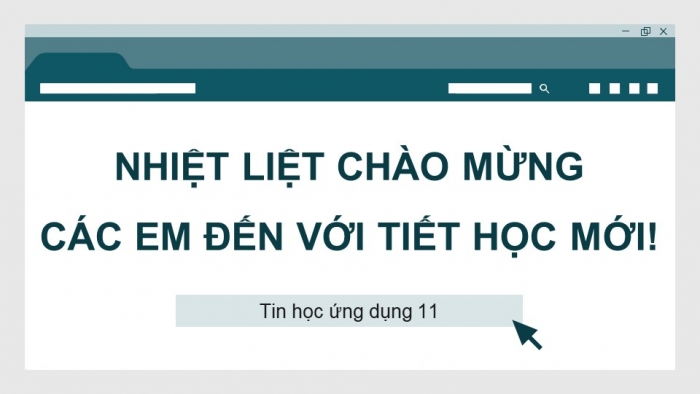
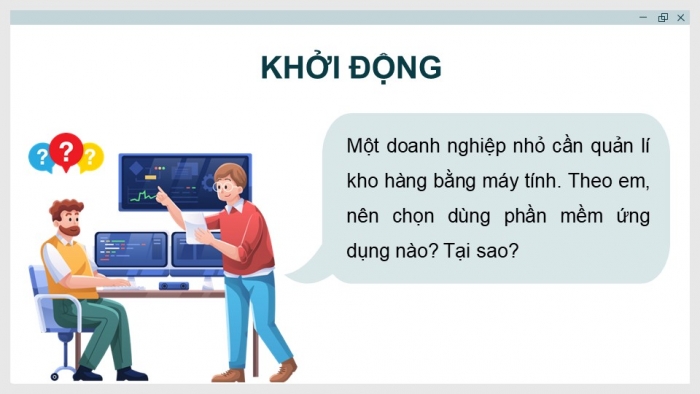
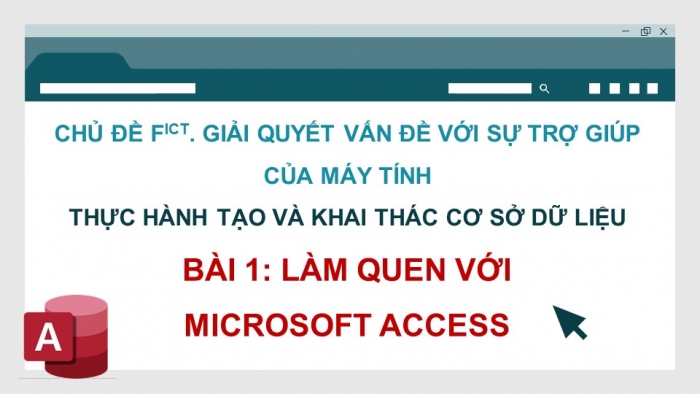
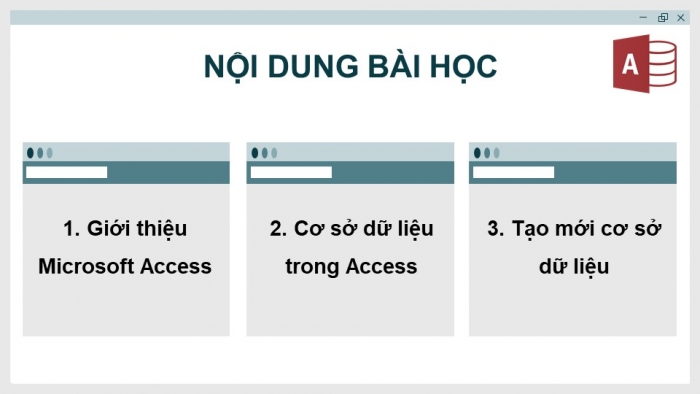
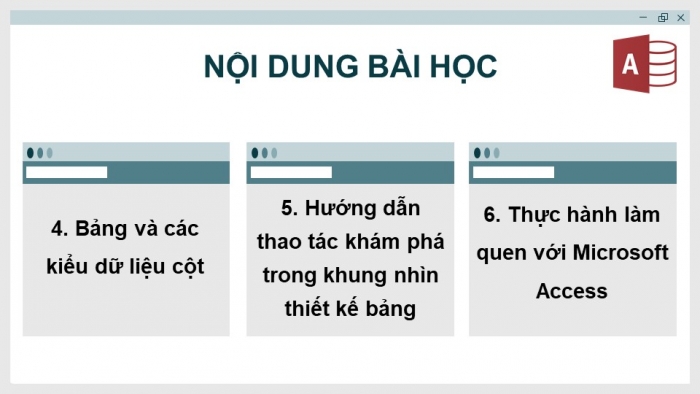
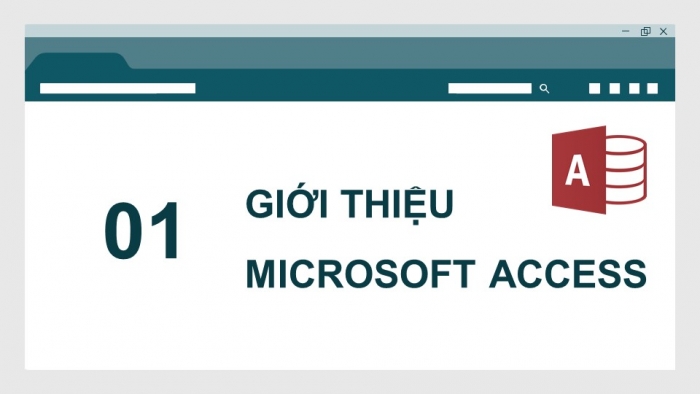
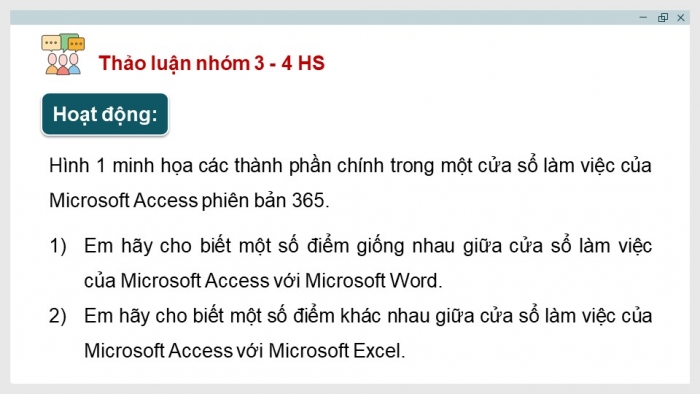
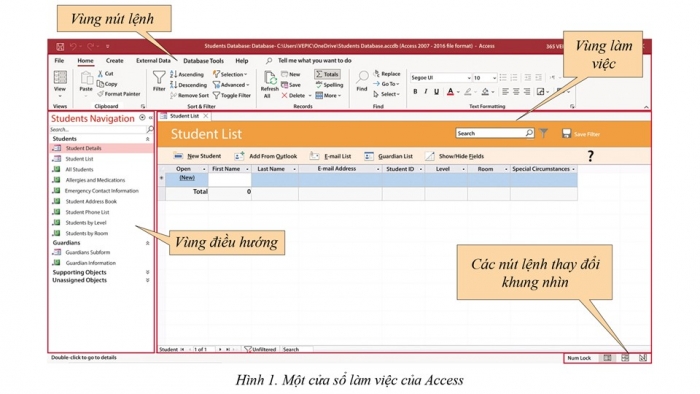
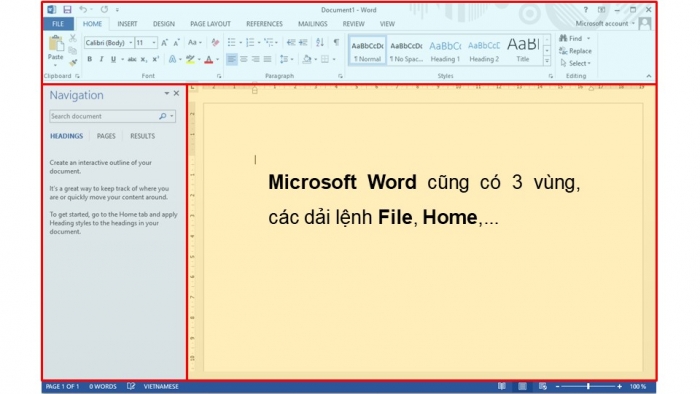
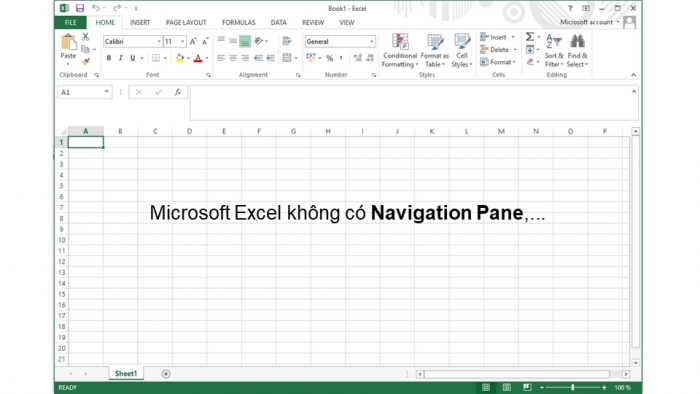
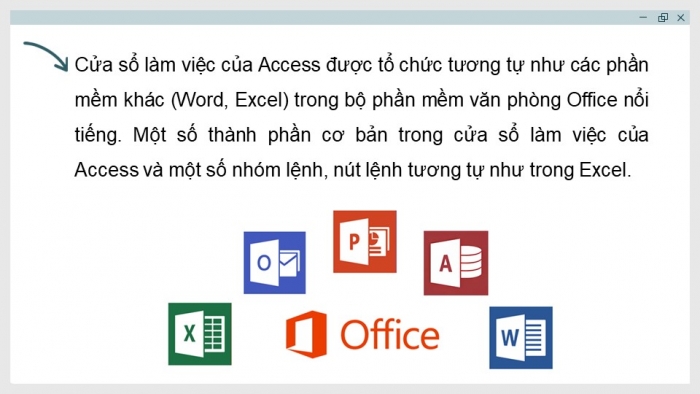
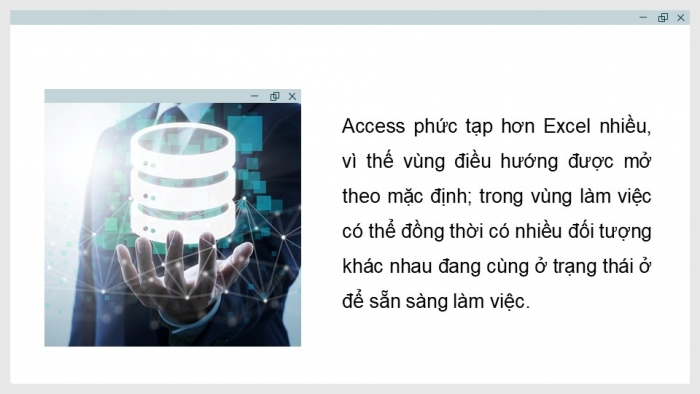
.....
=> Còn nữa.... Files tải về, sẽ có đầy đủ nội dung bài học
Nâng cấp lên tài khoản VIP để tải tài liệu và dùng thêm được nhiều tiện ích khác
Từ khóa tìm kiếm:
Bài giảng điện tử Tin học ứng dụng 11 cánh diều, Tải giáo án Powerpoint Tin học ứng dụng 11 cánh diều Chủ đề F(ICT) Bài 1: Làm quen với, Tải giáo án Powerpoint Tin học ứng dụng 11 cánh diều Chủ đề F(ICT) Bài 1: Làm quen với
